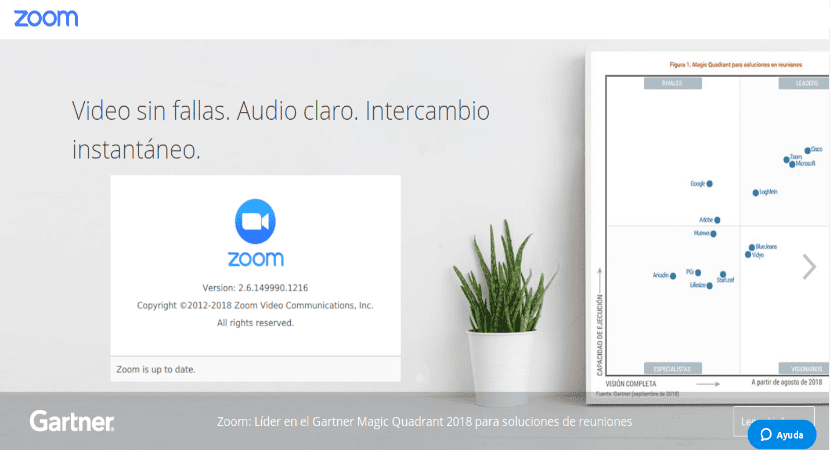
במאמר הבא אנו נסתכל על זום. זה אחד כלי פופולרי מאוד לתקשורת וידאו לשיחות, פגישות מקוונות, שיתוף מסך, ועידת וידאו, וכו. זה תואם לרוב המערכות הפופולריות, כמו Windows, Gnu / Linux, Mac ו- Android. לכן, ניתן להתקין תוכנה זו ולהשתמש בה במכשירים שונים, כגון שולחן עבודה, מכשיר נייד, מחשב לוח וכו '.
בשורות הבאות אנו הולכים לראות כיצד כל אחד יכול להתקין את זום באובונטו. תהיה לנו אפשרות להוריד את החבילה הדרושה מאתר הפרויקט או באמצעות הפקודה המתאימה מהטרמינל. כדי להיות קצת יותר ברורים לגבי השימושים האפשריים ביישום זה, אתה יכול התייעץ עם שאלות נפוצות המגיבים באתר הפרויקט.
התקן את זום באובונטו
באמצעות GUI
זוהי האפשרות הקלה ביותר להתקין את היישום. ראשית אתה צריך עבור לכתובת האתר הבאה אל הורד את קובץ .deb על ידי זום.
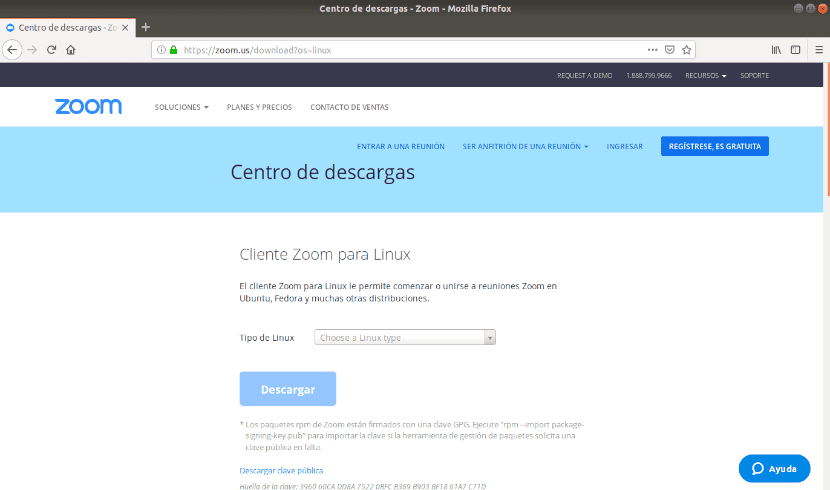
בחר את מערכת ההפעלה אובונטו מהרשימה הנפתחת.
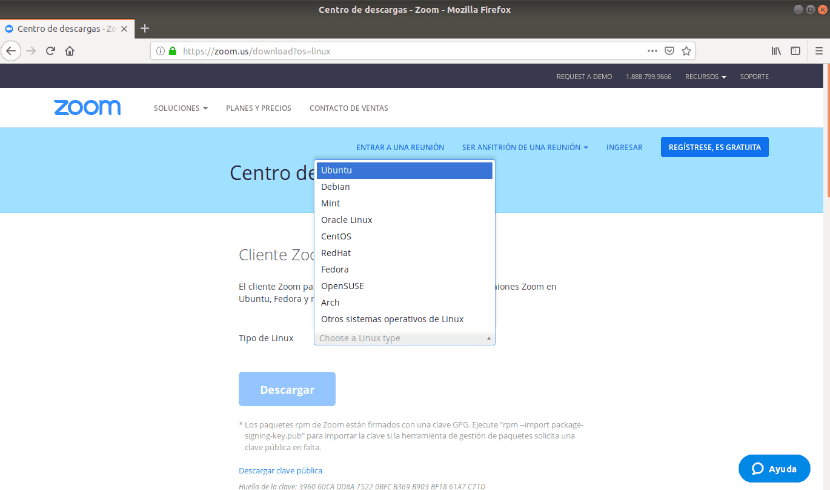
הבא בחר ארכיטקטורה מערכת הפעלה ו את גרסת מערכת ההפעלה, לאחר הבחירה בחור לינוקס. לחץ על הכפתור "הורדה»לשמירת החבילה.
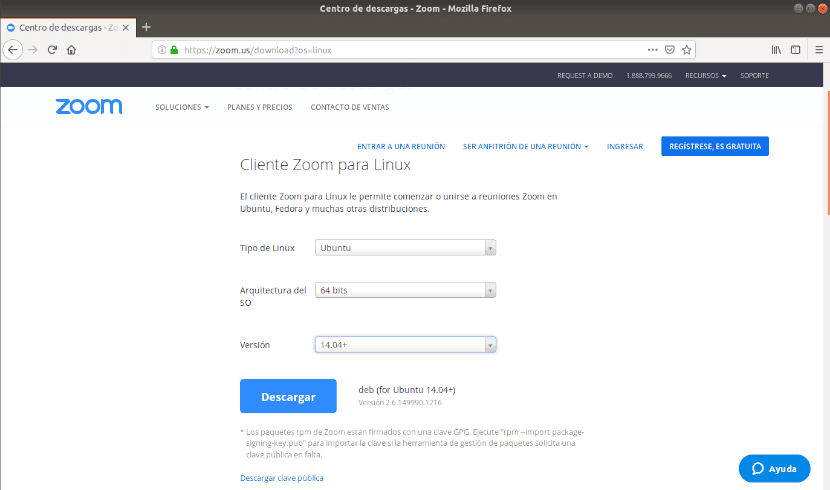
שמור את הקובץ על ידי לחיצה על כפתור הבחירה «שמור קובץ»ולחץ«לקבל»להפעלת ההורדה.
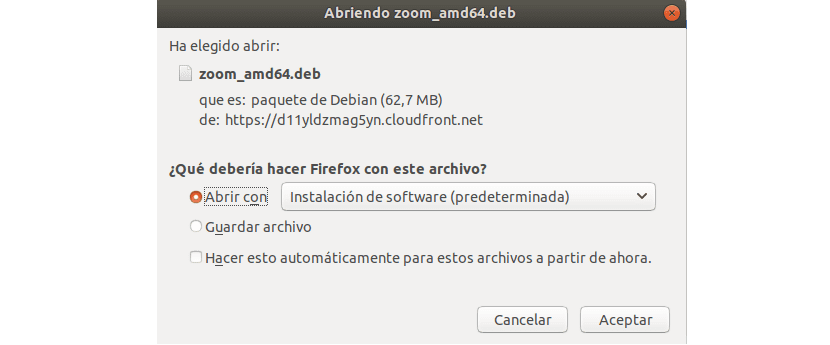
ואז עבור למיקום ההורדה. לחץ לחיצה ימנית על הקובץ. בחר באפשרות "פתח עם התקנת תוכנה”מהתפריט הנפתח.
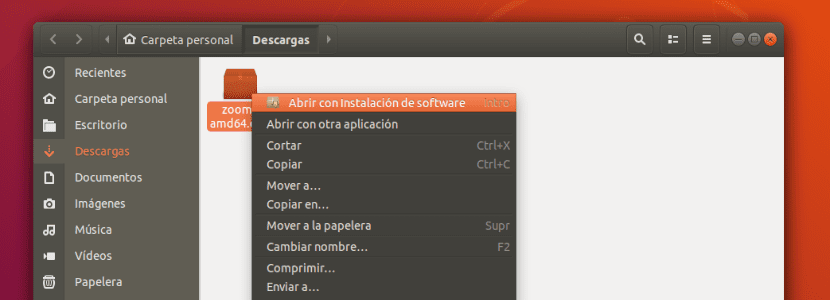
תענוג לחץ על הכפתור "להתקין« כדי להתחיל בהתקנה.
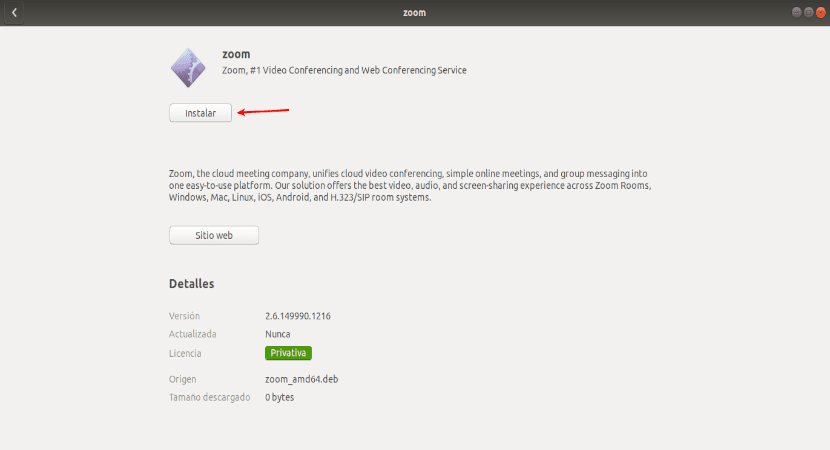
מהטרמינל
אם אתה מכיר את שורת הפקודה, אתה יכול לבחור הפעל את הפקודות הבאות להתקנת זום. פתח מסוף (Ctrl + Alt + T) והורד תחילה את חבילת Zoom .deb:
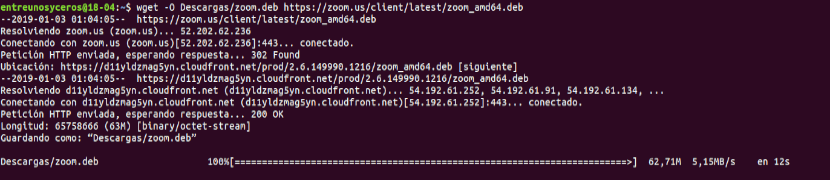
wget -O Descargas/zoom.deb https://zoom.us/client/latest/zoom_amd64.deb
עכשיו עבור למיקום ההורדה:
cd Descargas
הפעל את הפקודה ל להתקין את החבילה:
sudo dpkg -i zoom.deb
אם ההתקנה לעיל מחזירה שגיאות, ניתן לתקן את אלה על ידי הקלדה באותו מסוף:
sudo apt install -f
הפעל זום
לאחר השלמת תהליך ההתקנה, חפש את היישום במחשב שלך. אם אתה מוצא את הסמל הבא, היישום הותקן בהצלחה.

לחץ על המשגר כדי לפתוח את היישום.
החלון הבא יופיע עם הפעלת יישום הזום. הקלק על ה כפתור «כניסה" כדי להשתמש ביישום זה.
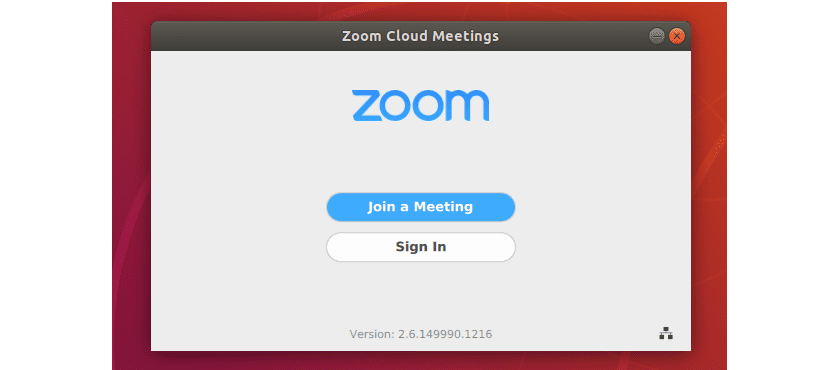
ניתן להשתמש בהם חשבונות SSO, גוגל, פייסבוק או זום כדי להתחבר.
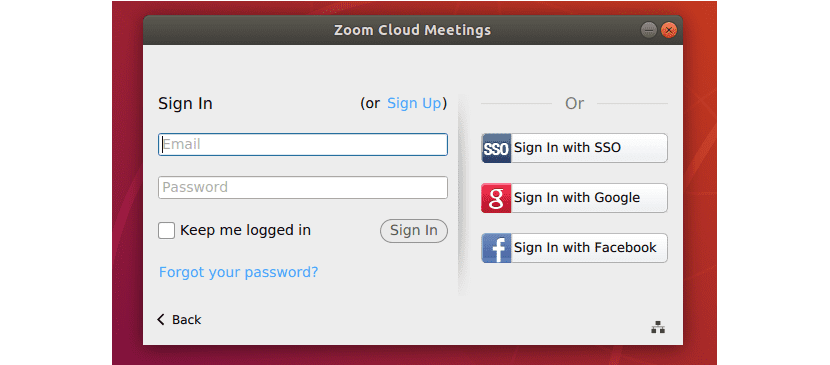
אם אינך רוצה להשתמש באפשרויות אחרות, תוכל לעשות זאת ליצור חשבון בחינם על ידי זום מאתר הפרויקט. זה חינם לשימוש פרטני. הרישיונות בתשלום, כרגיל, מאפשרים יותר אפשרויות מאלה שבחינם.
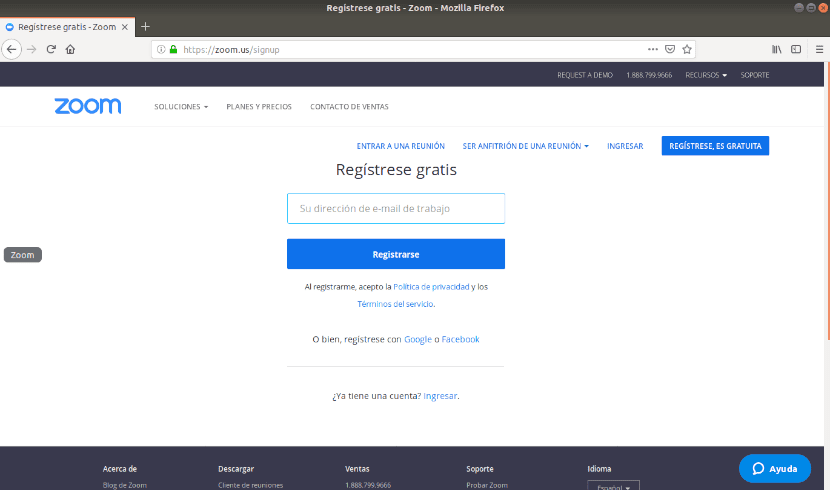
בעת יצירת החשבון, תקבל דוא"ל הפעלה להפעיל את החשבון שלך. לאחר הפעלתו, המסך הבא יופיע לאחר לחיצה על הכפתור המתאים. מלא את הטופס הבא ולחץ על כפתור 'להמשיך'ללכת לשלב הבא.
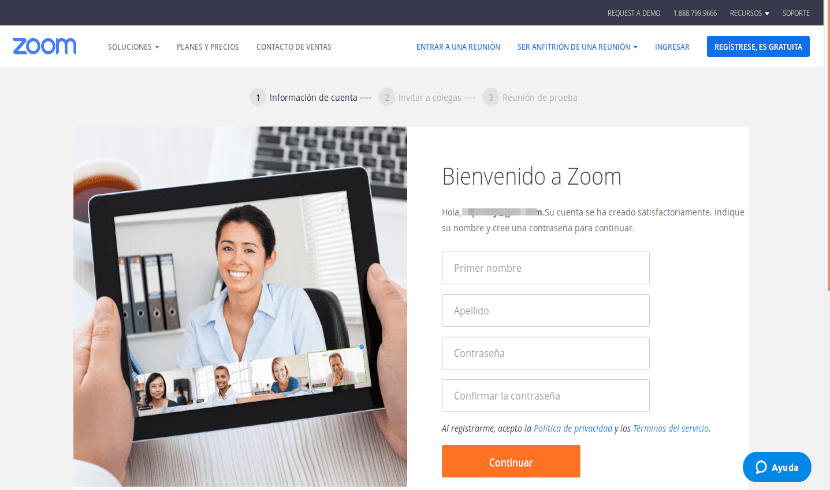
לאחר מילוי הטופס, תוכלו להזמין את אנשי הקשר שלכם. אם תדלג על שלב זה, אתה אמור לראות את העמוד הבא, המציין זאת חשבונך מוכן לשימוש.
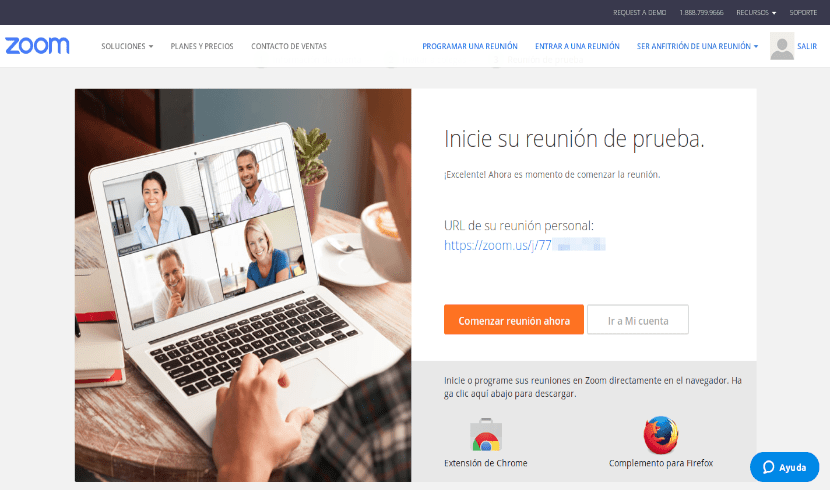
אחרי כל האמור לעיל, אתה יכול היכנס לאפליקציית זום על ידי הזנת כתובת דוא"ל חוקית וסיסמה. Lכך שהשתמשת בזמן יצירת חשבון הזום. המסך הבא יופיע על שולחן העבודה שלך אם אתה מתחבר בהצלחה.
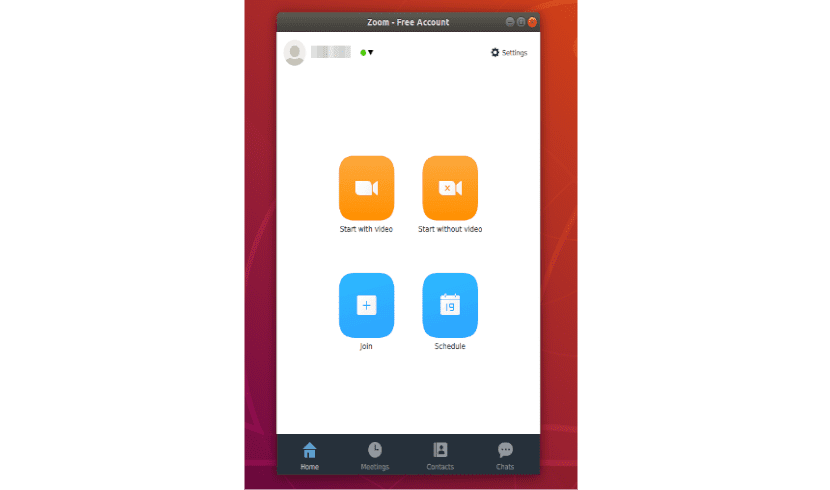
ארבע האפשרויות העיקריות של יישום זה הן 'התחל עם וידאו','התחל ללא וידאו','לְהִצְטַרֵף'ו-'לוח זמנים'. האפשרות 'התחל עם וידאו' היה וידאו צ'אט או ועידת וידאו. האפשרות 'התחל ללא וידאומשמש ל שיחות טלפון או את צ'ט האודיו. "לְהִצְטַרֵף'ישמש ל הצטרף לכל פגישה. האפשרות 'לוח זמניםמשמש ל הגדר את לוח הישיבות.
בקיצור, ניתן להשתמש בו כלי הזום כדי לתקשר עם החברים, המשפחה ועמיתייך. לכלי זה תכונות שימושיות רבות אחרות בהן ניתן להשתמש כדי לבצע את המשימות האישיות או המקצועיות שלנו בצורה קלה יותר. לקבלת מידע מפורט יותר, ניתן לעיין ב אתר הפרויקט.
זה קצת מעצבן שהיותו בלינוקס הוא לא מקבל כמה אפשרויות כמו שיתוף שמע במחשב.
הורדתי אותו, אבל הוא אמר לי שזה דורש גרסה חדשה, אבל זה התחיל מאפס, ואני לא יודע למה. לפני שהייתי מעולה ועכשיו אין לי מושג
עבר כחודש מאז שאני יכול לראות את הסרטון בחדר זום יותר. בעת ביצוע תצורת הווידיאו או הרקע הווירטואלי אני יכול לראות את תמונת מצלמת הרשת, אך כשאני יוצא מהתצורה והולך לחדר הישיבות, שום דבר לא נראה לעין. לא התמונה שלי ולא הגלריה של המשתתפים האחרים. ולאחר מספר שניות המחשב נסגר באופן בלתי צפוי ומופיעה הודעת שגיאה. יש לי מחשב נייד 32 ביט קצת ישן. האם יש דרך לתקן את זה?
האם מישהו יודע להתקין זום ב- Raspbian. זה מבוסס על debian, אבל תמיד אני מבין שחסרים תלות וכשמנסים להתקין אותם זה אומר לי שהגירסה האחרונה כבר מותקנת.
פשוט הורדתי אותו והתקנתי אותו ברשת הנטבוק שלי מכיוון שהטלפון הסלולרי ששימשתי לוועידת וידאו עם המורים נשבר והם עדיין לא תיקנו אותו.
אני לא יודע איך יישום זה ינהג במחשב הנטבוק שלי שמריץ את Lubuntu 18.04. השתמשתי בו במחשב האישי שיש לי עם אובונטו 18.04 וזה טוב, אבל מכיוון שאין לו מצלמה או מיקרופון, אני לא יודע אם הוא באמת מקבל אותם היטב, השתמשתי בו במחשב השולחני כ צג כדי לראות את התמונות גדולות יותר.